Bližnjice na tipkovnici obrnejo zaslon. Kako povečati zaslon na prenosnem računalniku s tipkovnico.
Včasih se lahko ob pritisku na določene tipke na tipkovnici slika na monitorju obrne, zato ne boste mogli ničesar prebrati v računalniku ali celo gledati videoposnetka. Zato ugotovimo, kako obrniti zaslon na računalniku ali prenosnem računalniku (katero napravo imate, ni pomembno, nastavitve se ne bodo razlikovale, odvisno je le od grafične kartice).
Nekoč sem naletel na to težavo in bil malo šokiran, ker sem to videl prvič. In v resnici pri namestitvi je prišlo do težaveWindows... Pojdimo zdaj skozi te nastavitve in se prepričajmo, da so vsi parametri pravilno nastavljeni. Da, če to storite prvič, potem zagotovo ne boste čutili udobja zaradi tega postopka. Konec koncev je zelo težko upravljati miško s takšnim zaslonom (na primer, če miško premaknete v levo, se bo pomaknila navzdol, desno ali navzgor), na splošno boste vse razumeli sami, ko boste začeli delati to.
Tukaj je video za tiste, ki tega še niste ugotovili:
Če ne iščete rešitve problema, kako zasukati zaslon v računalniku, ampak se želite samo poigrati s svojim prijateljem ali sodelavcem, vam lahko zagotovim, da se bo šala izkazala 100%. Dokazano z izkušnjami! Eh, to so bili dobri časi na fakulteti in na univerzi.
Prva stvar, ki vam jo lahko ponudim, je, da pogledate nastavitve orientacije. Če želite to narediti, kliknite desni klik z miško na namizju v spustnem seznamu izberite postavko "Ločljivost zaslona". V oknu, ki se odpre, poiščite stolpec »Orientation«. Privzeto je ležeče. Imate pa možnost, da izberete eno od ponujenih možnosti: Ležeče (obrnjeno) ali Portretno (obrnjeno).
Potrdite svojo izbiro z gumbom »V redu« ali »Uporabi« in končali ste! Imate zaslon, obrnjen na glavo, po vaših željah!
Windows XP, operacijski sistem NVIDIA in bližnjice
Razmislimo o možnosti, kako obrniti zaslon v računalniku, če prve metode ni mogoče uporabiti (na primer, če imate operacijski Sistem Windows XP ali starejši) ali če ima vaš računalnik grafično kartico NVIDIA.Če želite popraviti trenutni položaj zaslona, z desno tipko miške kliknite namizje in na spustnem seznamu izberite "Nadzorna plošča NVIDIA". To ploščo lahko odprete tudi tako, da kliknete ikono v pladnju podjetja NVIDIA in izberete Odpri nadzorno ploščo NVIDIA, ali pa jo lahko uporabite na nadzorni plošči, ki jo lahko odprete v meniju Start.
Torej, pojdimo na nadzorno ploščo NVIDIA. Na levi strani vidimo precej obsežen seznam vseh vrst nalog, ki jih nadzorna plošča opravlja. Nas pa zanima rotacija zaslona. V kategoriji Zaslon izberite Zasuk zaslona. Meni je razdeljen na dva dela. V prvem lahko izberemo, kateri zaslon se obrne (to velja, če imate nameščenih več monitorjev), v drugem delu menija pa lahko izberete usmerjenost zaslona. Po potrditvi izbire orientacije bomo z vami dobili obrnjeno sliko.
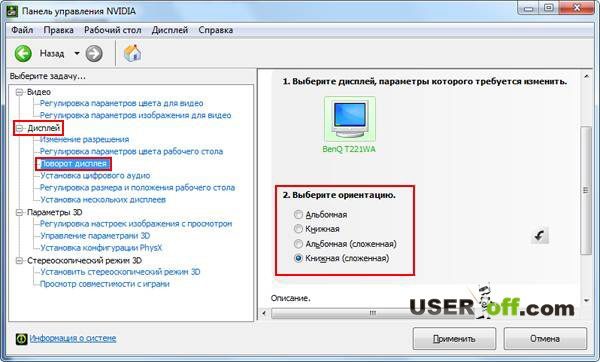
Tudi če katero uporabljate Različica za Windows, potem lahko uporabite bližnjice: Alt + Ctrl + in kliknite želeno puščico. Na primer, če morate zaslon zasukati v smeri urinega kazalca, pritisnite Alt + Ctrl + puščica desno.
Intel
Če ima vaš prenosnik grafično kartico Intel, se ta postopek nekoliko razlikuje od zgoraj opisanega (NVIDIA). Naj vam pokažem, kako obrniti zaslon na prenosnem računalniku s to grafično kartico.
Torej, ko z desno tipko miške kliknete na namizju, bo na spustnem seznamu prikazana postavka »Možnosti grafike«. Ko premaknete kazalec miške nad njo, se odpre meni, v katerem morate najti postavko "Rotate", v kateri boste izbrali, za koliko stopinj želite zasukati sliko. Upoštevajte, da se kot izračuna v nasprotni smeri urinega kazalca.
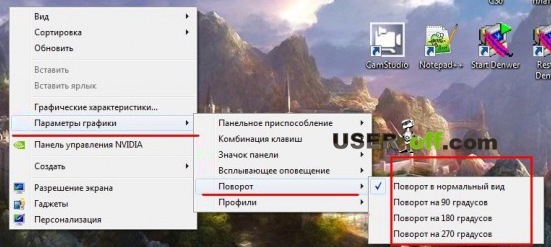
Obstaja še en način, kako obrniti zaslon na prenosnem računalniku z nameščeno grafično kartico Intel - prek grafične nadzorne plošče in Intel Media. To ploščo lahko odprete na dva načina: tako, da z desno tipko miške kliknete na namizju in izberete »Grafične značilnosti ...« ali s klikom na kateri koli gumb miške na ikoni v pladnju »Intel HD Graphics« in kliknite tudi »Grafične lastnosti ... ". Na nadzorni plošči izberite razdelek "Zaslon", pododdelek "Osnovne nastavitve" in v stolpcu "Rotacija" nastavite želeni kot zasuka slike.
Tistim, ki niso uporabili nobene od metod iz članka, vam lahko svetujem glede programa iRotate. Po potrebi lahko zasuka zaslon, vendar zahteva namestitev v napravo.
To so načeloma vse glavne točke, kako obrniti zaslon na prenosnem računalniku ali računalniku. Mislim, da boste rešili svoj problem. Če vam članek ni pomagal in ste našli drugo rešitev, potem vsekakor v komentarje napišite svojo izkušnjo, saj s tem komentarjem lahko pomagate ljudem, ki tudi tega problema ne bi mogli ali ne zmorejo rešiti.
Video z interneta:
Med delom s prenosnim računalnikom boste morda morali spremeniti orientacijo zaslona, na primer: obrniti ga navpično ali ga zasukati za 90%. Lahko to storite različne poti... Spodaj bomo samo pogledali, kako povečati zaslon na prenosnem računalniku s tipkovnico in s spreminjanjem konfiguracije sistema Windows.
Standard ne omogoča vrtenja zaslona s tipkovnico Funkcije sistema Windows... Izvaja se v gonilnikih video adapterja. Glede na to obstaja več odtenkov.
Prvi je tisti, ki je priložen standardnim gonilnikom operacijski sistem Microsoft Windows, vrtenje zaslona s tipkovnico ne bo delovalo. Morali boste obiskati spletno mesto razvijalca strojne opreme in od tam prenesti ustrezen programski paket.
Drugič, ni enotnega standarda. To pomeni, da so v sistemih z različnimi video adapterji lahko standardne bližnjice za vrtenje zaslona različne. Ker pa imajo sodobni (in relativno novi) prenosni računalniki grafični čip podjetja Intel (HD Graphics), ki lahko sobiva z diskretnim videom, on pa je odgovoren za risanje namizja in delovanje aplikacij, ki niso zahtevne za grafični adapter (preprosti urejevalniki fotografij in video predvajalniki), potem bomo na njegovem primeru razmislite o spremembah zaslona.
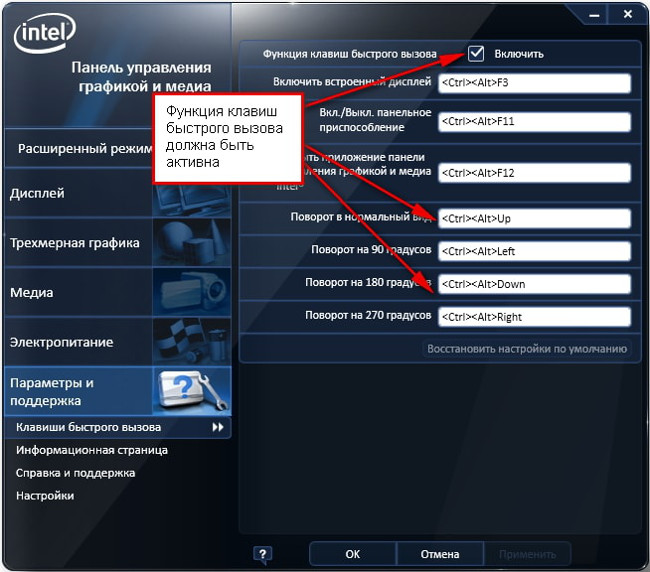
Obstajajo samo štiri standardne bližnjice za vrtenje zaslona. Ti so naslednji:
- CTRL + ALT + "Puščica navzdol" - obrnite zaslon navpično (zavrtite navzdol za 180 stopinj);
- CTRL + ALT + "Puščica navzgor" - zasuk zaslona za 180 stopinj (to je običajen položaj zaslona);
- CTRL + ALT + "Puščica levo" - zasuk zaslona za 90 stopinj, pri katerem se del zaslona, ki je bil na vrhu, premakne v levo;
- CTRL + ALT + puščica desno - zavrtite zaslon za 90 stopinj, pri katerem se del zaslona, ki je bil na vrhu, premakne v desno.
Vroče tipke lahko spremenite v bolj priročne. Če želite to narediti, boste potrebovali:
- Zaženite RMB na namizju;
- Izberite element "Grafične značilnosti";
- Izberite "Možnosti in podpora";
- V ustreznih poljih boste morali določiti bližnjice.
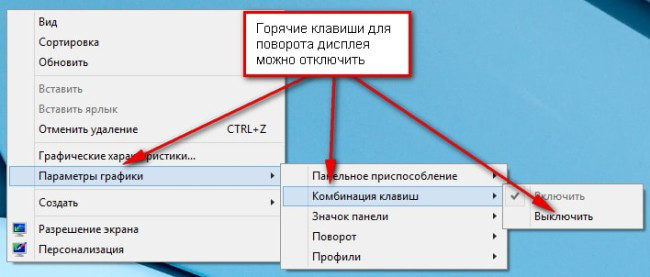
Treba je opozoriti, da bodo zadevne bližnjice prisotne le, če je omogočena ustrezna funkcija. Ali je aktiven ali ne, lahko preverite na naslednji način:
- Na namizju naredite RMB;
- Izberite element "Možnosti grafike" - "Kombinacije tipk";
- Nasproti postavke »Omogoči« bi morala biti kljukica.
Kako spremeniti orientacijo zaslona v sistemu Windows
Redno spreminjate usmerjenost zaslona na prenosnem računalniku Orodja za Windows boste morali narediti naslednje:

In ja, po spremembi orientacije zaslona se bo kazalec miške obnašal na nov način. Premikala se bo glede na nov položaj slike na zaslonu. Upoštevajte to pri spreminjanju orientacije zaslona v sistemu Windows.
Kako povečati zaslon na prenosnem računalniku [video]
Videoposnetek YouTube prikazuje vrtenje zaslona prenosnega računalnika za 90 in 180 stopinj.
V stiku z
Pozdravljeni prijatelji! Danes se bomo pogovarjali o tem, kako obrniti namizje na prenosnem računalniku. Ne slika za namizje, ampak vsa vsebina zaslona, vključno z opravilno vrstico. Zakaj vprašaš. Morda bo to potrebno za spremembo položaja zaslona iz običajne vodoravne v navpično. Ali pa ste morda slučajno pomotoma, ali je to storil otrok, pa ne veste, kako vse vrniti.
Če berete ta članek, se boste najverjetneje soočili s takšno težavo. No, ugotovimo.
Prvi način:
Najhitrejši in najpreprostejši - zasuk zaslona z
Pritisniti morate le kombinacijo trije ključi na tipkovnici. Najprej pridržite tipko "CTRL", za "ALT" in puščico navzgor na tipkovnici. Zaslon se bo nato vrnil v svoj naravni položaj.
CTRL + ALT + puščica levo- zasuk zaslona za 90 stopinj v smeri urinega kazalca
CTRL + ALT + PUŠČICA DESNO- zavrtite zaslon za 90 stopinj v nasprotni smeri urinega kazalca
CTRL + ALT + PUŠČICA DOL- zasuk zaslona za 180 stopinj v smeri urinega kazalca - "na glavo"
Tu je tako priročna metoda, če pa vam ne deluje, lahko uporabite naslednjo metodo.
Drugi način:
Tu boste morali narediti še nekaj dejanj, vendar je to bolj dokazano in bo zagotovo pripomoglo k vrnitvi slike v normalen položaj na zaslonu. Najprej morate iti na možnosti windows, to lahko storite prek začetnega menija ali z desnim gumbom miške.
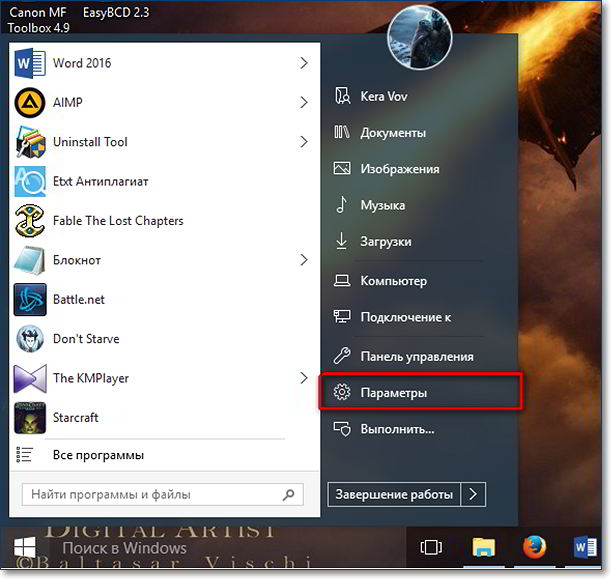 http: //site/wp-admin/post.php? post = 2748 & action = edit
http: //site/wp-admin/post.php? post = 2748 & action = edit
Nato boste preusmerjeni v razdelek "Zaslon", v tem razdelku pogledamo element "Orientation" in ga nastavimo tako, da je nastavljena vrednost "Landscape" in pritisnemo tipko Apply.
Po tem se bo položaj namizja na osebnem računalniku vrnil v prvotni položaj.
Če imate windows 7 ali 8:
V dejanjih ni posebnih razlik. V zgornjih različicah boste namesto »parametri« morali iti na »nadzorno ploščo« in na enak način izbrati odsek zaslona ter spremeniti orientacijo v ležeče. Ali pa z desno miškino tipko kliknite prosti del zaslona in vnesite kontekstni meni izberite postavko Ločljivost zaslona.
Na primer, takole:
Start - Nadzorna plošča - Videz in prilagajanje - Zaslon - Ločljivost zaslona ![]()
In to je vse, če vam je bil članek všeč, ga delite s prijatelji, morda imajo tudi oni podobno okvaro in ne vedo, kako vklopiti zaslon. Naročite se tudi na posodobitve spletnega dnevnika, da boste vedno vedeli, kdaj izide nova. zanimiv članek... Se vidiva kmalu.
Naključno vrtenje zaslona je zelo pogosta težava. Strinjajte se, da je neprijetno delati, ko je zaslon obrnjen, recimo za 90 stopinj. V tem članku boste izvedeli, kako lahko z bližnjico na tipkovnici obrnete zaslon računalnika ali prenosnika.
Bližnjice za vrtenje zaslona
Če se zaslon prenosnega računalnika ali računalnika pomotoma prevrne, ga najhitreje in najlažje vrnete v prvotni položaj z uporabo posebne kombinacije gumbov. Za vse naprave je ta kombinacija enaka - CTRL + ALT + puščica navzgor.

Gumbi na tipkovnici za zasuk zaslona v prvotni položaj
Če želite zaslon zasukati za 90 stopinj, morate pritisniti kombinacijo - CTRL + ALT + puščica desno.

Gumbi na tipkovnici za zasuk zaslona za 90 stopinj
Za vrtenje za 180 stopinj - CTRL + ALT + puščica dol.

Gumbi na tipkovnici za zasuk zaslona za 180 stopinj
In za zasuk zaslona za 270 stopinj - CTRL + ALT + puščica levo.

Gumbi na tipkovnici za zasuk zaslona za 270 stopinj
To kombinacijo tipk je pravilno uporabiti tako: Najprej držite "CTRL" + "ALT", in nato držite pritisnjeno puščično tipko.
Omeniti velja, da bližnjice za vroče podatke za vrtenje zaslona morda ne bodo delovale, če gonilnika ni.
Zavrtite zaslon po njegovih lastnostih
Če želite prelistati zaslon po lastnostih, na namizju z desno miškino tipko kliknite katero koli prostega prostora in izberite " Personalizacija«.
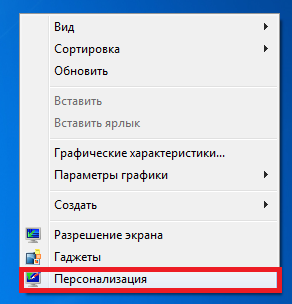
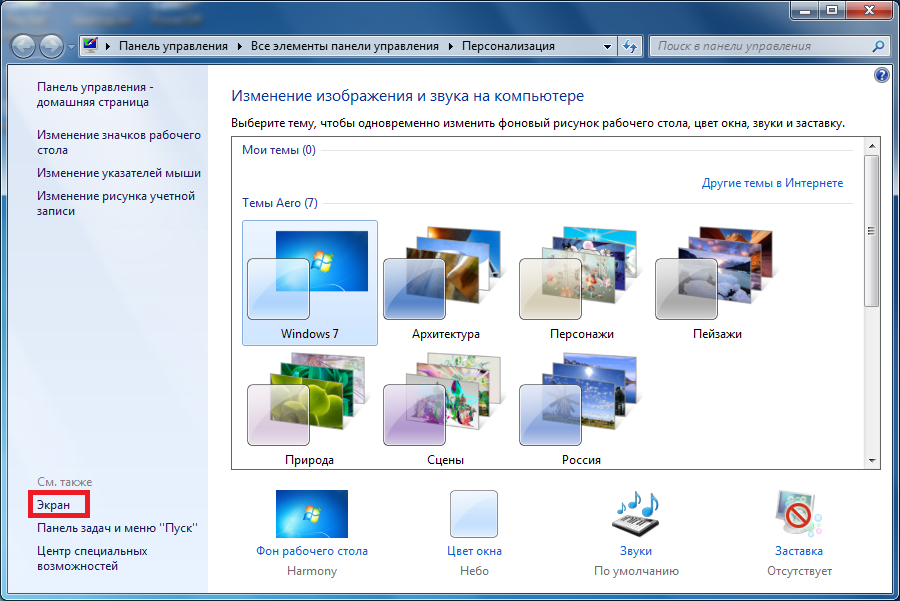
Lastnosti prikaza
Nato v zgornjem levem kotu izberite » Prilagajanje ločljivosti zaslona«.
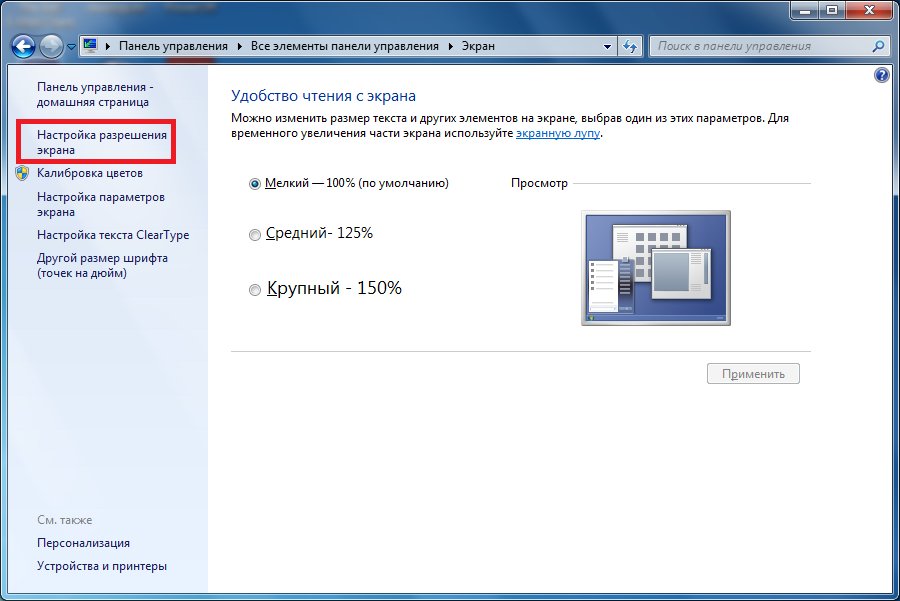
Prilagajanje ločljivosti zaslona
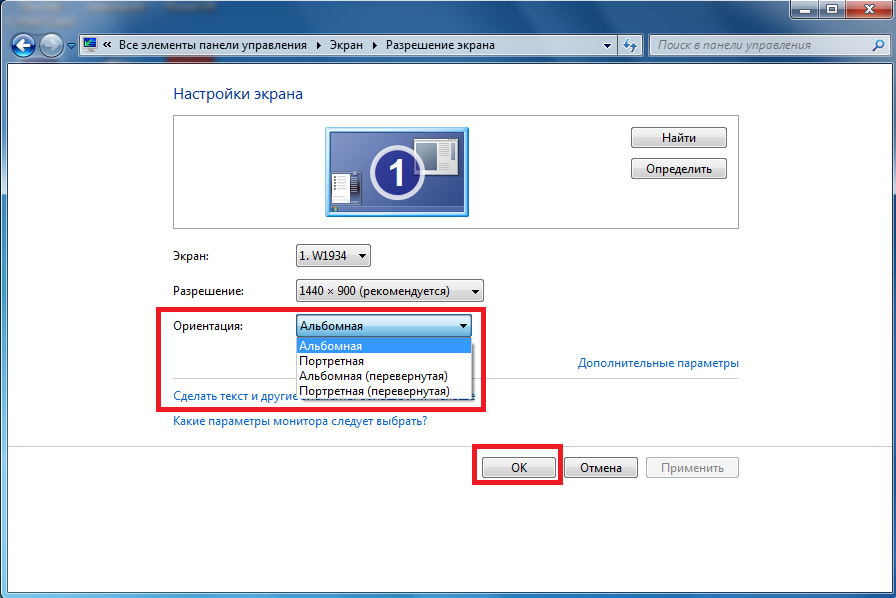
Zavrtite zaslon po njegovih lastnostih
V vrsti " Usmerjenost»Izberite želeno možnost:
- Pokrajina- brez obračanja, standardna ureditev;
- Portret- zavrtite za 270 stopinj;
- Ležeče (obrnjeno)- zavrtite za 180 stopinj;
- Portret (obrnjen)- zavrtite za 90 stopinj.
Zadnja stvar, ki jo morate storiti, je, da sprejmete spremembe tako, da v ustreznih oknih kliknete »v redu« in »shrani«.
Na ta način lahko preprosto obrnete zaslon računalnika ali prenosnika.
13. julij 2017
Včasih uporabniki ugotovijo, da je slika na prenosnem ali računalniškem zaslonu obrnjena na glavo. Razlogov za to je lahko več - zlonamerna programska oprema, sistemske napake, otrok se je igral s tipkovnico, kolegi / prijatelji so se norčevali iz vas ali ste sami pomotoma pritisnili vroče tipke, zaradi česar je fotoaparat spremenil kot kamere. Kaj je treba storiti v tem primeru? Kakšne ukrepe je treba sprejeti? Seveda je najpomembnejše, da ne skrbite. Poleg tega obstaja veliko načinov za razširitev slike v računalniku. Ste pripravljeni izvedeti o njih?
Bližnjice na tipkovnici vam lahko pomagajo povečati zaslon računalnika ali prenosnega računalnika. Najpogostejša je "Ctrl + Alt + puščica" (gor, dol, desno ali levo). Strinjam se, nič zapletenega. V tem primeru si lahko zapomnite tudi naslednje - puščični tipki "navzgor" in "navzdol" zaslon takoj zasukata za 180 °. Toda "desno" in "levo" - 90 stopinj.
Mimogrede, z nenamernim pritiskom na kombinacijo tipk "Ctrl + Alt + puščica" večina uporabnikov obrne sliko na monitor. V tem primeru lahko situacijo popravimo na enak način. Zato, če nenadoma ugotovite, da namizje "leži na boku" - uporabite vroče tipke.
Vendar pa obrnite zaslon na računalniku z OS Windows ne uspe vedno! V mnogih računalnikih (kjer je Windows 7 in novejši) je podpora bližnjic za vrtenje slike na monitorju privzeto onemogočena v samih nastavitvah gonilnika. Ampak to funkcijo pogosto deluje na sodobnih prenosnikih in netbookih.
Skozi nadzorno ploščo
Ker z uporabo bližnjičnih tipk ni vedno mogoče vrniti zaslona v prvotni položaj, se morate pogovoriti o drugi metodi:

Najlažji način je, da sliko monitorja obrnete v računalniku z operacijskim sistemom Windows 10:
- Dovolj je, da z desno miškino tipko kliknete katero koli prosto površino namizja.
- Nato izberite razdelek "Možnosti grafike".
- Odpre se meni, kjer dalje kliknemo na element "Zavrti".
- Izberemo eno od 4 možnosti: vrtenje za 0, 90, 180 ali 270 stopinj.

Treba je opozoriti, da Na ta način(prek nadzorne plošče) je univerzalna. Deluje tako na prenosnih kot na namiznih računalnikih. Hkrati ni pomembno, katera grafična kartica (primerna tudi za integrirane) in pri katerem proizvajalcu je nameščena.
Skozi nastavitve grafične kartice
Obstaja še en način za razširitev slike na zaslonu računalnika ali prenosnika z operacijskim sistemom Windows. Če želite to narediti, morate uporabiti zmogljivosti nadzornega centra video kartice, ki je niz orodij in gonilnikov.
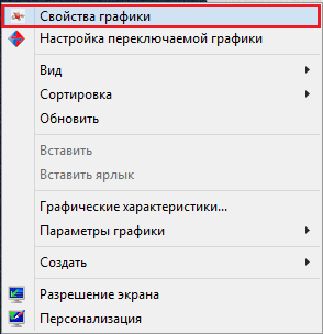
Če imate v računalniku ali prenosnem računalniku grafični adapter Radeon , potem morate narediti naslednje:
- Meni pokličemo z desnim klikom na namizju. Tu izberemo postavko "Lastnosti grafike" (običajno na samem vrhu). V nekaterih različicah OS tega elementa ne bo. V tem primeru morate najti in izbrati "AMD VISION Engine Control Center".
- Odprlo se bo nadzorno središče grafične kartice. Nato najdemo razdelek "Skupne naloge prikaza". Kliknemo nanjo.
- V meniju, ki se odpre, izberite "Rotate Desktop".
- Na zaslonu se prikaže precej veliko okno, ki prikazuje vizualne možnosti vrtenja namizja. Ostaja, da izberete želenega in potrdite spremembe.
Če imate drugo grafično kartico, je načelo delovanja dejansko podobno zgoraj opisanemu. Da pa vam olajšamo, si poglejmo primer GPU od NVIDIA :

- Prvi korak je tudi priti do nadzornega centra. To je mogoče storiti na različne načine. Na primer, poiščite in kliknite posebno ikono v pladnju (poleg ure).
- Ko ste v nadzornem centru NVIDIA, pojdite na razdelek "Zaslon". To lahko storite z uporabo menija na levi.
- Nato odprite zavihek "Zasuk zaslona". Tukaj je vse standardno in znano - izberemo zahtevano orientacijo zaslona.
- Nato kliknite Uporabi. Najverjetneje vas bo sistem pozval, da v 15 sekundah potrdite shranjevanje uvedenih sprememb. Če torej nimate časa za klik »Da«, se bo slika na monitorju vrnila v prvotni položaj.
Morda je to vse. Zdaj veste več načinov, kako zasukati zaslon v računalniku.
Zakaj morate celo obrniti sliko na zaslonu?
Običajno to funkcijo uporabljajo oblikovalci ali posredniki. Konec koncev, če sliko monitorja zasukate navpično, se bo na zaslon prilegalo predvsem različne informacije, nekaj slik, grafov itd. Obstajajo tudi uporabniki, ki radi gledajo film v računalniku ali prenosnem računalniku v ležečem položaju. Seveda je v tem položaju bolj priročno, če je zaslon obrnjen na stran.
Ne smemo pa pozabiti, da serija zlonamerna programska oprema to se lahko nadaljuje Trdi disk vaš računalnik bo samodejno spremenil številne nastavitve. Vključno z vrtenjem zaslona. Če torej nenadoma brez vašega sodelovanja slika na monitorju spremeni svoj kot, morate napravo takoj preveriti s protivirusnim programom!
Za referenco! Zgodi se tudi, da trmasto ne uspe obrniti zaslona nazaj. In nobena od zgornjih metod ne pomaga. Nato odprite upravitelja opravil in preverite, ali se izvajajo sumljivi procesi. Poskusite jih zapreti in opazujte, ali se kot slike na zaslonu spremeni. Dejstvo je, da je na internetu enostavno ujeti tako imenovane "teaser programe" od hekerjev začetnikov, ki ne morejo odpreti samo različnih oken, pasic itd., Temveč tudi spremeniti zasuk zaslona v računalniku.
 Steklo na tablici je počilo - kaj storiti?
Steklo na tablici je počilo - kaj storiti? Avtotransformatorji (latr)
Avtotransformatorji (latr) Kakšne žarnice je bolje dati doma Kakšna je razlika med žarnicami
Kakšne žarnice je bolje dati doma Kakšna je razlika med žarnicami